Las 5 mejores soluciones para la falta de sonido en el estado de video de WhatsApp en iPhone
Miscelánea / / April 06, 2023
Junto con las fotos, WhatsApp también le permite publicar el estado del video usando la aplicación en su iPhone. Esto es similar a publicar Historias en Instagram. Puede publicar y ver el estado del video de tus contactos de WhatsApp. Pero, ¿qué sucede si no puede escuchar el sonido de los videos de estado de WhatsApp?
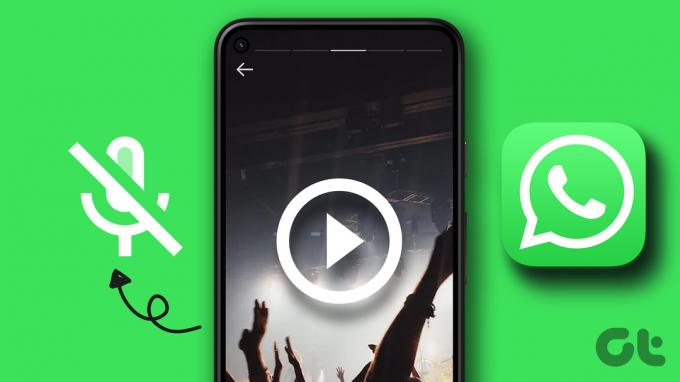
La experiencia de usar esta función en su iPhone puede arruinarse si no puede escuchar el audio de su estado de video de WhatsApp. Para solucionar este problema, le traemos las mejores soluciones para la falta de sonido en el estado de video de WhatsApp en iPhone.
1. Comprueba los niveles de volumen de tu iPhone
Es posible que haya reducido los niveles de volumen de su iPhone para no molestar a nadie a su alrededor. Por supuesto, es posible que no se dé cuenta o no lo recuerde todo el tiempo. Por lo tanto, es obvio que aumente los niveles de volumen para verificar si puede escuchar el sonido del estado de video de WhatsApp suyo o de su contacto. Así es como puede verificar los niveles de audio del estado del video de WhatsApp.
Paso 1: Abre WhatsApp en tu iPhone.

Paso 2: Toca el ícono de Estado en la esquina inferior izquierda.

Paso 3: Toque su estado o el estado del video de su contacto.
Etapa 4: Presione el botón Subir volumen en el lado izquierdo de su iPhone.
Verá un ícono de Volumen en la esquina superior izquierda con una barra de progreso circular para aumentar y disminuir el volumen. Suba el volumen y vea si puede escuchar el sonido.

2. Deshabilitar el modo silencioso
Si aumentar los niveles de volumen no ayudó, ahora debe verificar si ha habilitado Modo silencioso en tu iPhone. Aunque está destinado a silenciar las notificaciones, puede intentar deshabilitarlo y verificar si se restablece el sonido de su estado de video de WhatsApp. Para deshabilitar el modo silencioso, mueva el interruptor en el lado superior izquierdo de su iPhone y cambie al modo de timbre.
Después de deshabilitar el modo silencioso, así es como puede verificar los niveles de volumen en su iPhone.
Paso 1: Abra Configuración en su iPhone.

Paso 2: Desplácese hacia abajo y toque Sonido y hápticos.
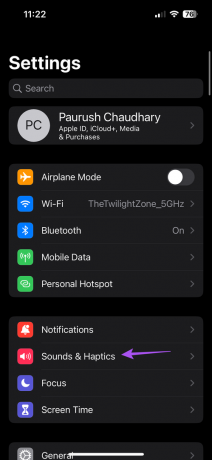
Paso 3: En Timbre y alertas, arrastre el control deslizante hacia la derecha para aumentar los niveles de volumen.
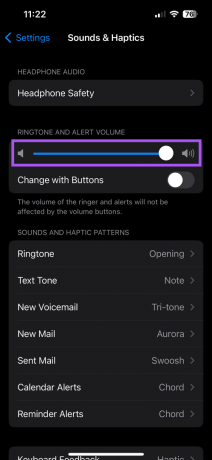
Etapa 4: Cierre la aplicación Configuración y abra WhatsApp para verificar si el problema está resuelto.

3. Compruebe si el audio de estado está habilitado durante la carga
Mientras carga videos como estado de WhatsApp, la aplicación le permite silenciar el audio. Deberías comprobar si esa opción de silenciar audio ha sido deshabilitada. Aquí está cómo hacerlo.
Paso 1; Abre WhatsApp en tu iPhone.

Paso 2: Presiona el ícono de Estado en la esquina inferior izquierda.

Paso 3: Toque el ícono Agregar mi estado para cargar el estado de su video.

Etapa 4: Después de seleccionar el video, toque el ícono de Audio en la esquina superior izquierda para habilitarlo.

También debe asegurarse de que la opción de cargar el estado como GIF no esté seleccionada.

Paso 5: Cargue el estado del video y verifique si el problema está resuelto.
4. Forzar salida y reinicio
Si WhatsApp se ha estado ejecutando en segundo plano en su iPhone durante bastante tiempo, le sugerimos que lo cierre a la fuerza y lo reinicie. Esto restablecerá todas las funciones de la aplicación y le dará un nuevo comienzo. Esta solución ayuda a resolver varios tipos de aplicaciones que funcionan mal.
Paso 1: En la pantalla de inicio de su iPhone, deslice hacia arriba y mantenga presionado para mostrar las ventanas de la aplicación en segundo plano.
Paso 2: Busque WhatsApp y deslice hacia arriba para eliminarlo del fondo.
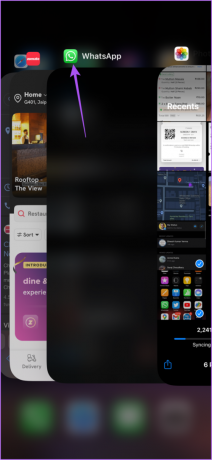
Paso 3: Vuelva a abrir WhatsApp para verificar si el problema está resuelto.

5. Actualizar WhatsApp
Si aún no puede escuchar el audio de su estado de video de WhatsApp o el de sus contactos, busque una actualización de la aplicación. La versión actual de WhatsApp en su iPhone puede contener algunos errores o fallas que limitan esta funcionalidad al cargar el estado del video.
Paso 1: Abra la tienda de aplicaciones en su iPhone.

Paso 2: Toca el icono de tu perfil en la esquina superior derecha.

Paso 3: Deslice hacia abajo para actualizar y buscar actualizaciones de aplicaciones.
Etapa 4: Si hay una actualización disponible, descárguela e instálela.
Paso 5: Cierre la App Store y abra WhatsApp para verificar si el problema está resuelto.

Arreglar audio en el estado de WhatsApp
El estado de WhatsApp le permite publicar fotos y videos con sus contactos. Incluso puede responder al estado de WhatsApp de alguien o reaccionar con emojis. Pero si también tiene problemas para cargar su estado de WhatsApp, puede leer nuestra publicación que sugiere soluciones para arreglar el estado de WhatsApp no pudo enviar el error en iPhone y Android.
Última actualización el 31 de octubre de 2022
El artículo anterior puede contener enlaces de afiliados que ayudan a respaldar a Guiding Tech. Sin embargo, no afecta nuestra integridad editorial. El contenido sigue siendo imparcial y auténtico.
Escrito por
Paurush Chaudhary
Desmitificando el mundo de la tecnología de la manera más simple y resolviendo problemas cotidianos relacionados con teléfonos inteligentes, computadoras portátiles, televisores y plataformas de transmisión de contenido.



